Halo Pebisnis,
Artikel ini membahas cara lengkap untuk melakukan import order penjualan di Beecloud 3.0 . Dengan mengikuti panduan ini, Anda dapat menghemat waktu input transaksi secara manual, terutama untuk data dalam jumlah besar seperti dari marketplace, toko online, atau sistem lain. Ikuti langkah-langkah berikut untuk memastikan proses berjalan lancar tanpa error.
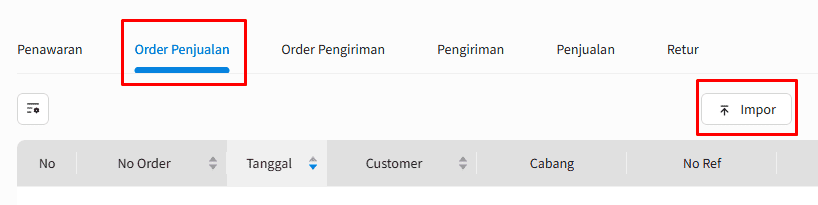
Gambar 1 import Order Penjualan
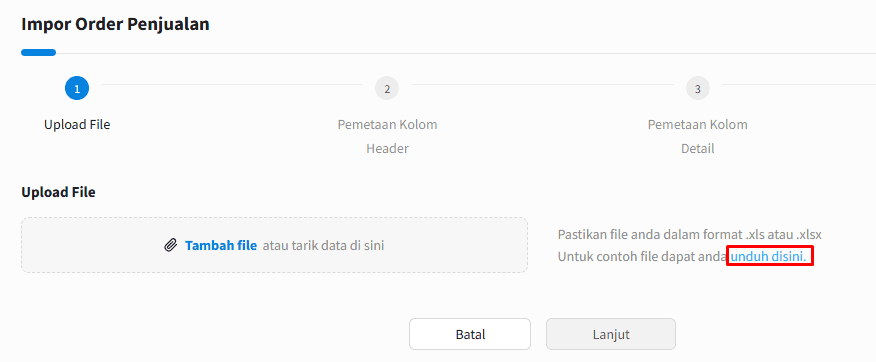
Gambar 2 Import Order Penjualan Unduh Xls
Tips: Selalu gunakan template resmi dari sistem untuk menghindari error saat upload.
Buka file template, lalu isi data order penjualan sesuai format. dan penjelasan kolom sudah ada di tiap kolomnya:
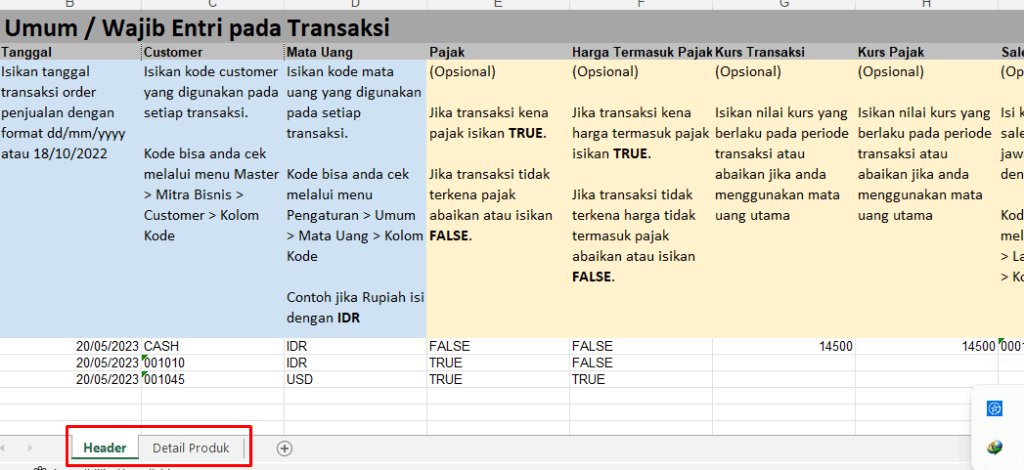
Gambar 3 pemetaan Template Impor Order Penjualan Excel
Ada 2 Sheet yang harus di isi [HEADER] dan [DETAIL PRODUK].
Header berisi data utama untuk order Pembelian dan detail produk berisi detail dari transaksi order penjualan yang akan di impor
Tips:
- Jangan hapus atau ubah struktur kolom di template.
- Pastikan semua data master sudah terdaftar di Beecloud.
- Cek sebagian data terlebih dahulu sebagai uji coba.
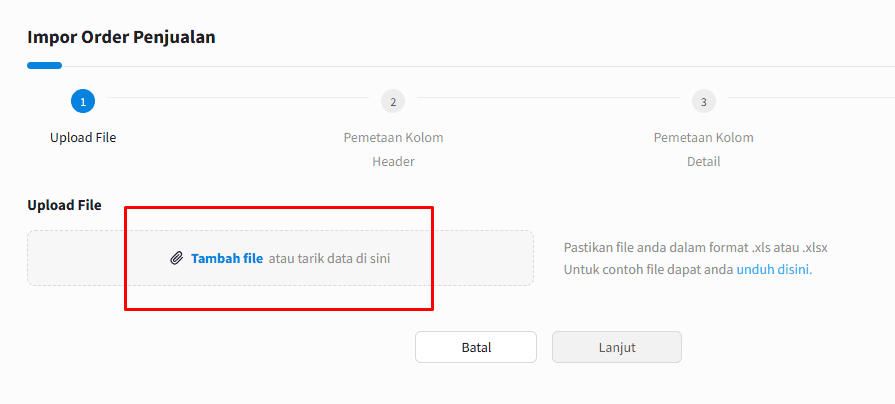
Gambar 4 Upload Impor Order Penjualan
3. Klik |Lanjut|.
4. Sistem akan membaca file dan menampilkan preview data.
Periksa jika ada baris berwarna merah yang menandakan error. Berikut beberapa error umum:
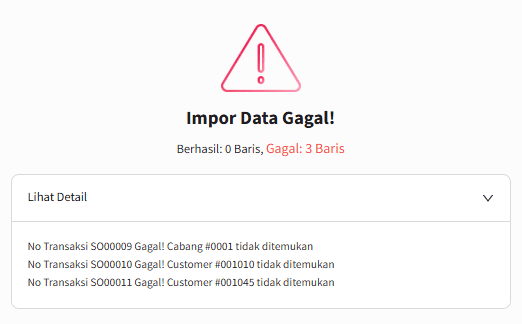
Gambar 5 Error Import Order Penjualan
| Error Umum | Penyebab | Solusi |
| Kode customer tidak ditemukan | Kode tidak sesuai master | Periksa dan update kode customer |
| Format tanggal salah | Tidak menggunakan YYYY-MM-DD | Edit file Excel sesuai format |
| Qty/harga tidak valid | Ada huruf di kolom angka | Periksa isi sel, pastikan hanya angka |
| Cabang tidak ditemukan | Kode tidak sesuai master | Periksa dan update kode cabang |
Jika sudah tidak ada error, klik tombol |Proses| untuk menyimpan transaksi.
Berikut hasil Jika Berhasil Untuk Import Order Penjualan.
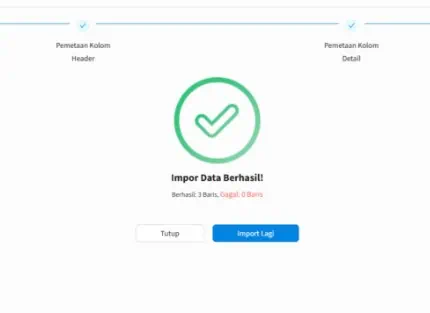
Gambar 6 Upload Impor Order Penjualan Berhasil
Baca Juga : Cara Install Plugin Beecloud 3.0
Perhatian :
Mungkin dalam berjalannya waktu terdapat gambar atau alur yang tidak sesuai dengan Beecloud/Beepos/Beeaccounting yang anda gunakan, hal ini disebabkan karena adanya update pada program, Laporkan pada kami jika anda menemukan adanya ketidak sesuaian.


